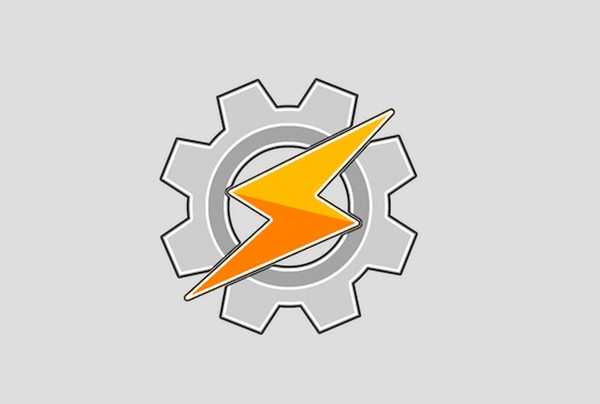
Damian Washington
0
3432
702
Tasker er en flott måte å automatisere handlinger på din Android-smarttelefon eller -brett. Det kan gjøre nesten hva du vil når du har funnet ut hvordan du bruker det. Inngangsnivået til å bruke Tasker er litt høyt, men det er derfor vi er her for å hjelpe.
I denne artikkelen skal vi vise deg 15 av de beste og veldig nyttige Tasker-profilene og hvordan du kan sette dem opp på enheten din.
1. Hold skjermen på når du bruker apper
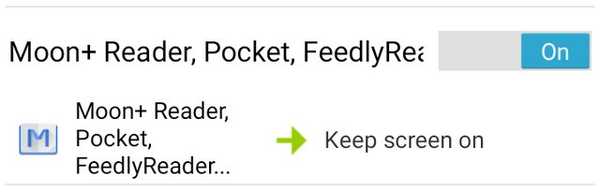
Denne oppgaven utløses når du åpner en lese-app som Pocket eller en hvilken som helst annen app du velger. Tasker forhindrer at skjermen går av når denne oppgaven er aktiv.
Steps:
- Lag ny oppgave (navn den “Hold skjermen på" eller noe sånt).
- Trykk på “+”-Knappen, velg“Vise" og så "Vis tidsavbrudd“.
- Øk grensen til ønsket nivå og lagre oppgaven.
- Gå til "Profil”Trykk deretter på plussikonet og velg“applikasjoner“.
- Velg applikasjonene du vil holde skjermen på.
2. Start musikkappen automatisk når hodetelefoner er koblet til
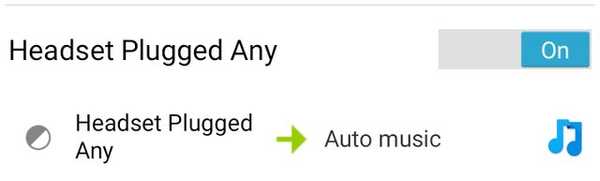
Dette lanserer ganske enkelt musikkspilleren din når du kobler til en øretelefon.
Steps:
- Opprett en ny profil, velg “Stat" og så "maskinvare“. Velg “Hodetelefoner er koblet til“.
- Lag ny oppgave, navngi den og velg “Kjør applikasjon“
- Velg din favorittmusikk-app.
3. Sett telefonen i stille modus ved å snu telefonen opp ned
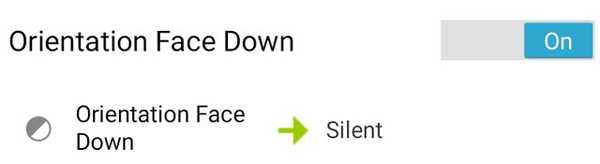
Dette er mest nyttig når du er i klassen eller på et møte og trenger å sette av ringesignalet. Du kan gjøre dette ved å bare vri enheten med forsiden ned i stedet for å måtte åpne telefonen for å gjøre det manuelt.
Steps:
- Gå til profil, og velg deretter “Stat“,”Sensor”Og“orientering" i den rekkefølgen. Velg “Ansiktet ned”Fra rullegardinmenyen.
- Lag ny oppgave. Trykk på “+”Ikonet, velg lyd og deretter lydløs modus. Velg “På”Eller“Vibrere“.
4. Roter skjermen automatisk for bestemte apper
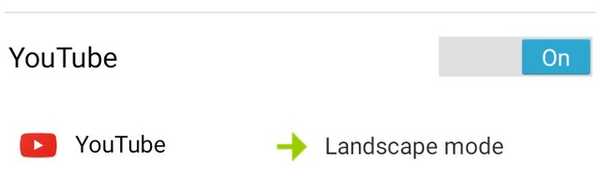
Det er ofte best å se en video på YouTube eller bruke Office-appen din i liggende modus. Tasker kan veksle “Auto roter”På for deg automatisk når du åpner appen.
Steps:
- Opprett ny profil, velg applikasjon og velg ønsket app.
- Lag en ny oppgave og trykk på “+" ikon. Å velge "Vise"Sett deretter"Vis autorotat" til PÅ.
5. Slå av Android-låseskjermen på pålitelige steder
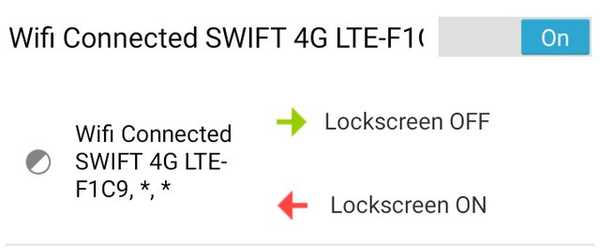
Det kan bli irriterende å fortsette å måtte låse opp enheten din når du er hjemme eller på jobb og helt alene. Hvis du setter opp denne oppgaven, veksler du på låseskjermen av når du er koblet til en pålitelig wifi-forbindelse (for eksempel hjemme eller på jobb) og tilbake på når du er ute. Du trenger "Sikker innstillinger-plugin”Som du kan hente fra Google Play Store.
Vær oppmerksom på at dette bare er for forankrede androidbrukere, og hvis du bruker et mønster.
Steps:
Inngangsoppgave
- opprett en oppføringsoppgave (navn den “Låseskjerm AV“) Og trykk på“+”-Knappen.
- Å velge "Plugg inn“,”Sikre innstillinger”Og“Rothandlinger”Den ordren. Sett “Mønsterlås AV“.
Avslutt oppgave
- opprett en oppføringsoppgave (navn den “Låseskjerm PÅ“) Og trykk på“+”-Knappen.
- Å velge "Plugg inn“,”Sikre innstillinger”Og“Rothandlinger”Den ordren. Sett “Mønsterlås PÅ“.
Profil
- Lag ny. Å velge "Stat“,”Nett”Og“Wi-Fi-tilkoblet" i den rekkefølgen.
- Angi SSID for ditt hjemlige Wi-Fi-nettverk.
- Lenke til “Låseskjerm AV”Oppgave.
- Trykk lenge på profilen og legg til en exit-oppgave. Å velge "Låseskjerm PÅ“.
6. Batterisparingsmodus når det er lite batteri på Android-en
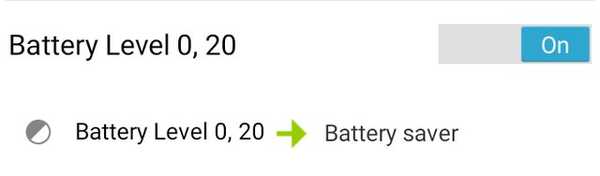
Når batteriet er lite, kan Tasker veksle for å slå på batterisparemodus (ved å slå av Wi-Fi, auto-synkronisering osv.).
Steps:
- Gå til profil, deretter Oppgi og velg “Makt“. Velg “Batterinivå”Og angi ønsket område (la oss si fra 0-20).
- Lag en ny oppgave og trykk på “+" ikon. Å velge "Nett”Og slå av Bluetooth, automatisk synkronisering, Wi-Fi og Mobildata av (hvis de er tilgjengelige på enheten din).
7. Nattmodus eller Stille tid
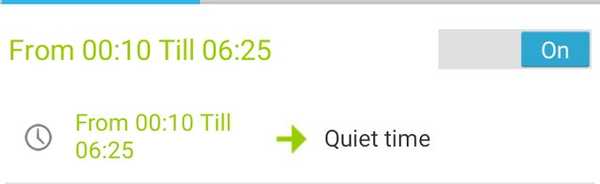
Spar batteri og unngå unødvendig forstyrrelse ved å slå av WI-FI og sette telefonen i stille modus om natten og på igjen om morgenen.
Steps
- Opprett en ny profil og velg tid. Velg ønsket tidsområde (for eksempel fra 00:00 - 06:30).
- Lag en ny oppgave og trykk på “+" ikon.
- Gå til "Audio”Still deretter stille modus PÅ eller vibrere.
- Gå til "Nett”Og slå autosynkronisering AV og Wi-Fi AV.
8. Sleep Timer
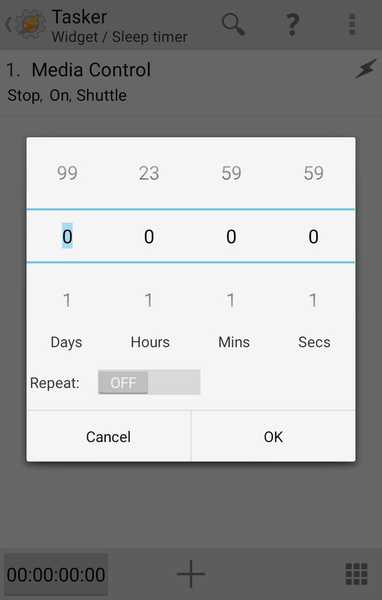
Har du noen gang sovnet mens du hørte på musikk bare for å finne musikken din fortsatt spiller når du våkner? Vel, ikke lenger. Tasker kan drepe lydavspilling etter en bestemt tid.
Steps
- Lag ny oppgave og trykk på “+”-Knappen. Gå til "media" deretter "Mediekontroller”Og velg“Stoppe”Under“cmd“. Velg musikkappen ved å trykke på det firkantede rutenettikonet nede til høyre.
- For å utløse denne handlingen, skal vi bruke en innebygd funksjon i Tasker. Gå til widgets-menyen se etter oppgavetimer. Dra widgeten til startskjermen.
- Når du er der, vil den be deg om å koble den til en oppgave. Velg “Sleep Timer”Oppgaven du opprettet i første trinn.
9. Start den ene appen etter den andre
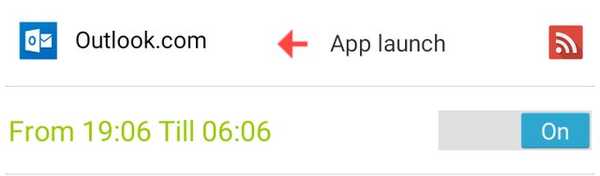
Vanligvis liker jeg å åpne e-postappen min om morgenen og deretter sjekke innmatingsleseren min for en rask morgenlesing. Hvis du følger et lignende mønster, kan du automatisere lanseringen av den ene appen etter den andre med Tasker.
Steps
- Lag ny profil. Gå til "applikasjonerVelg deretter den første appen.
- Lag ny oppgave og trykk på “+" ikon. Å velge "app" deretter "Start app“. Velg appen du vil starte etter at den første appen er lukket.
- Til slutt, trykk lenge på det andre appnavnet og klikk på “gå til avkjørsel”Alternativet.
10. Dimm lysstyrke på bestemte tidspunkter
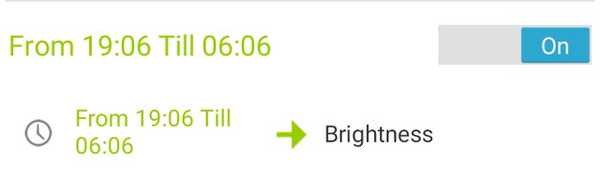
Om natten anbefales det vanligvis å holde lysstyrken på enhetens skjerm på et rimelig lavt nivå slik at øynene ikke skader. Tasker kan ta seg av denne også.
Steps
- Lag ny profil. Gå til "Tid”Og velg tidsområdet du vil senke (eller øke) lysstyrken.
- Lag en ny oppgave og trykk på “+" ikon. Gå til "Vise" og så "Vis lysstyrke“. Velg ønsket verdi.
11. Gjestemodus
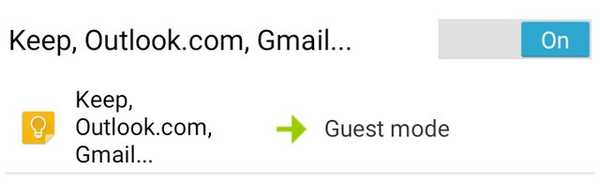
Hvis du oppbevarer private ting på enhetene dine og ikke vil at noen andre skal ha tilgang til disse appene, kan du bruke Tasker til å opprette en gjestemodus slik at du ikke trenger å bekymre deg for noen som ser gjennom dine private ting. Denne oppgaven vil omdirigere appen til startskjermen din i stedet for å starte applikasjonen.
Steps
- Lag ny profil. Gå til "applikasjoner”Og velg dine private apper.
- Lag en ny oppgave og trykk på “+" ikon. Å velge "app" deretter "Gå hjem“.
12. Lås telefonen ved å riste
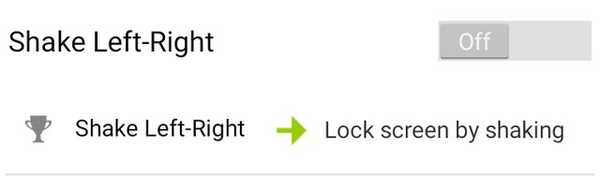
Hva med å låse telefonen bare ved å riste den? Tasker kan gjøre det også.
Steps
- Lag en ny profil. Gå til "arrangementer" og så "Sensor“. Å velge "Riste”Og legg inn dine preferanser for akse, følsomhet og varighet.
- Lag en ny oppgave og trykk på “+" ikon. Klikk “Vise" deretter "Systemlås“.
13. Lås visse apper på Android-en
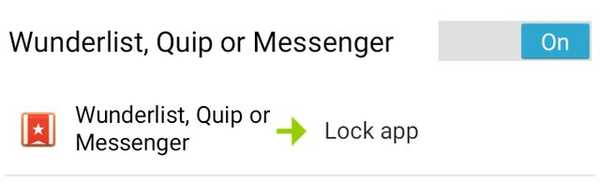
Du kan også låse dine private apper med tasker. Denne er ganske rett frem. Alt du trenger å gjøre er å velge appene du vil låse og deretter angi passordet.
Steps
- Lag en ny profil. Gå til "applikasjon”Og velg appene du vil låse.
- Lag en ny oppgave og trykk på “+”-Knappen. Gå til "Vise”Lås og skriv inn passordet. Når du har startet den valgte appen, vil den be deg om å oppgi koden før du kan bruke appen.
14. Send en nødmelding
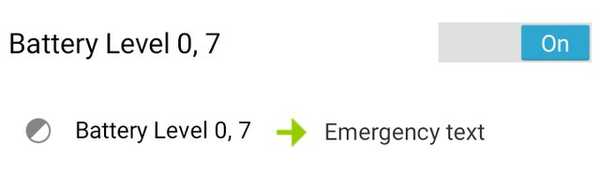
Tasker kan hjelpe deg med å sende en melding til en kjent når du har lite batteri. Dette er nyttig i tilfeller der du kanskje ikke er tilgjengelig på en stund og ønsker å holde familie og venner informert.
Steps
- Lag en ny profil. Gå til “Stat" deretter "Makt“. Velg “Batterinivå”Og sett mellom 0 og 5%.
- Lag en ny oppgave og trykk på “+" ikon. Gå til "telefon" deretter "Send tekstmelding“. Tast inn telefonnummeret og meldingen.
15. Endre bakgrunnsbilde automatisk
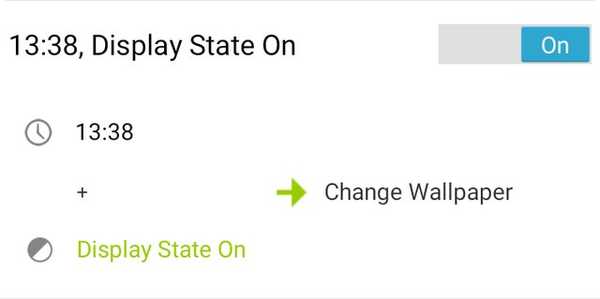
For å fullføre denne oppgaven, må alle bakgrunnsbilder være i samme mappe, så sørg for å gjøre det før du oppretter denne oppgaven.
Steps
Lag en ny profil. Gå til ”Tid” og skriv inn tidsområdet for at bakgrunnsendringen skal tre i kraft. Merk av for “Gjenta” og sett den til 1 time.
- Lag en ny oppgave og trykk på “+" ikon. Gå til "variabel" og så "Variabel Tilfeldig“.
- Gi variabelen din navn (for eksempel% tilfeldig). Minimum verdi = 1. Maksimal verdi = Antall bilder du har.
- Trykk på “+”Ikonet igjen. Gå til "Vise" deretter "Sett bakgrunnsbilde”Og skriv inn banen til bildet ditt etterfulgt av% tilfeldig (navnet på variabelen din). Stien skal for eksempel se slik ut: sdcard / wallpaper / pic_% random.
- Gå tilbake til profilen og longpress for å legge til en ny kontekst. Gå til "Vise" deretter "Vis tilstand”Og sett den til PÅ.
SE OGSÅ: 10 må ha Xposed-moduler for Android
Ferdig! Nå kan du prøve ut alle de ovennevnte Tasker-profilene og lage dine egne unike. Det er mange kraftige automatiseringsoppgaver du kan gjøre, så føl deg fri til å eksperimentere. Ikke glem å fortelle oss hva du synes om denne artikkelen i kommentarfeltet nedenfor.















